[进阶分支]如何修改system分区
大家日常玩表中,会发现system分区无法进行修改,直接进行修改手表将会强制重启
要解决这个问题,有两种解决方式
方法一:通过模块修改(极力推荐)
首先,请您在手表上安装"MT"管理器,并打开/data/adb/modules/XTCMdoule/目录
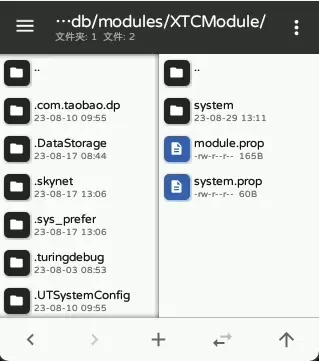
我们可以通过修改system.prop文件来实现对一些prop的修改
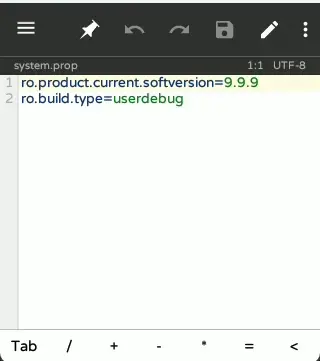
因此,您如果需要修改/system/build.prop中的内容,您只需要将要修改的条目粘贴到此处进行修改即可
例如:我要将build.prop中的ro.build.version.release=8.1.0改为ro.build.version.release=14
您只需要在system.prop中增加“ro.build.version.release=14”即可,如下图
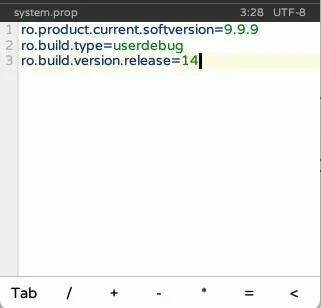
如果需要修改system目录中的其他某些文件,您需要在MT管理器左侧找到需要修改的文件,在右侧打开/data/adb/modules/XTCMdoule/system/目录
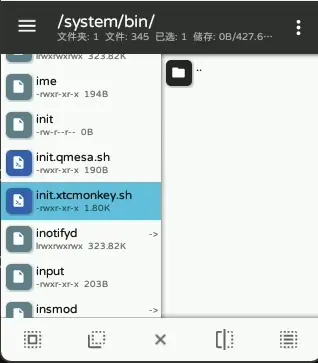
我们要修改的文件为/system/bin/init.xtcmonkey.sh,我们需要在右侧目录新建“bin”文件夹,然后将init.xtcmonkey.sh复制到右侧/data/adb/modules/XTCModule/system/bin/文件夹中,然后在右侧目录对init.xtcmonkey.sh进行修改(右侧目录相当于一个新的system分区,但是您只需要在新的system中放置需要修改的文件,不需要修改的文件您无需放置在“新system”中)
如果您需要删除system目录中某个文件(夹),实际上,面对这个需求,我们建议您使用空文件替换要删除的文件,进入TWRP删除 或者方法三
方法二:使用adb shell命令(不推荐)
此方法每次重启后需要重新执行
手表连接电脑后,您可以尝试“adb shell”"su""mount -o rw,remount /"
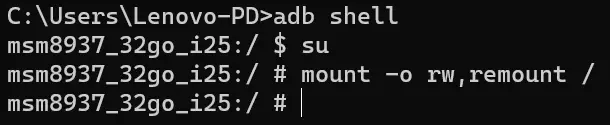
方法三:解除修改限制(极力不推荐)
此方法为最根本的解决方案,直接解除修改限制,但是有很高的风险,请不要轻易尝试
首先,您需要执行如下指令
adb shell
su
dd if=/dev/block/bootdevice/by-name/system of=/sdcard/system.img
exit
adb pull /sdcard/system.img
然后,请您使用相关的工具,将system解包后重新打包,即可彻底修改限制,后患无忧
版权声明
此项目由ReX 组织下 ReX Wear 项目的 ReX iMoo Team 团队合力开发,请勿用作商业用途,一经发现,将严肃处理!

